Appareils Teams pour l’éducation
Vue d’ensemble
L’éducation hybride et mixte est là pour rester
À l’avenir, l’apprentissage sera hybride et mélangé. Les enseignants et les étudiants ont tous deux besoin d’une expérience fluide réalisée dans un continuum d’espaces, motivé par un besoin de flexibilité quand il s’agit de savoir comment et où l’apprentissage a lieu. L’éducation ne se limite pas à une classe physique ou à des environnements strictement virtuels ; la participation à distance sera tout aussi dynamique que l’apprentissage en personne. La flexibilité offerte par l’apprentissage hybride et l’apprentissage mixte, bien qu’elle ne soit pas nouvelle pour tous, sera nouvelle pour beaucoup et aura un impact de grande portée.
La salle de classe hybride moderne sera sans limites. Les étudiants et les enseignants seront habilités par l’apprentissage synchrone et asynchrone, ainsi que par un engagement modal interactif conçu pour répondre aux besoins de chaque étudiant en toutes circonstances. Les appareils Teams ont été conçus pour prendre en charge une gamme d’espaces afin qu’aucune voix ne soit entendue.
Les étudiants et les enseignants excellent avec Salles Microsoft Teams
Salles Microsoft Teams permettre un apprentissage sécurisé et axé sur les étudiants, de l’intégration de la classe aux salles de réunion pour une collaboration plus ciblée, et même des formations individuelles pour répondre aux besoins et aux questions spécifiques des étudiants.
L’utilisation d’appareils personnels et partagés dans un environnement d’apprentissage numérique ou hybride permet aux étudiants de socialiser et d’acquérir des compétences clés qu’ils utiliseront tout au long de leur vie.
La fonctionnalité Teams n’est pas limitée à la classe. Les enseignants et les administrateurs peuvent facilement communiquer avec d’autres enseignants et membres du personnel au sein de la même école ou de l’ensemble du district scolaire à partir de leur domicile, de leur bureau ou de l’endroit où ils ont optimisé leur environnement. Avec Teams, le développement professionnel est accessible en tout lieu.
Apportez de la flexibilité numérique aux espaces physiques
Pour garantir que les étudiants et les enseignants travaillant à distance peuvent participer pleinement à la collaboration et aux réunions de groupe, les espaces de travail d’éducation auront besoin de technologie pour combler le fossé entre les anciens modèles en personne et les nouveaux espaces hybrides et distants.
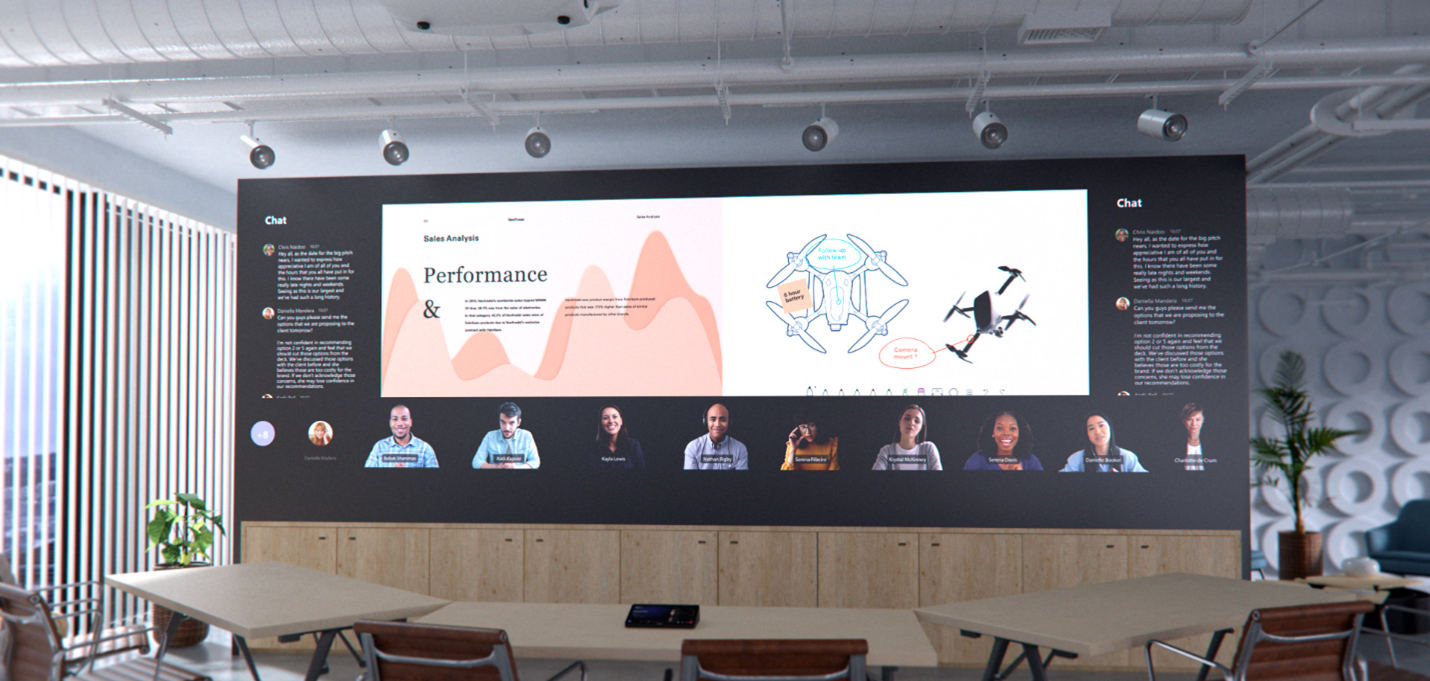 Cette image représente la technologie future.
Cette image représente la technologie future.
Pourquoi choisir une expérience Teams native ?
Les périphériques et salles certifiés Microsoft Teams sont des solutions d’appel et de réunion natives spécialement conçues pour offrir une expérience de réunion Teams complète, avec audio et vidéo haute définition, sur du matériel premier et tiers certifié Teams.
Lorsque nous disons « spécialement conçu et natif », nous entendons que l’expérience est conçue spécifiquement et de manière réfléchie par Microsoft pour l’utilisateur Teams.
salles Teams aller au-delà de ce qui peut être fait avec Teams sur les appareils personnels en fournissant des fonctionnalités uniques dans la salle, telles que la jointure à une seule touche, des caméras de contenu pour partager des tableaux blancs physiques dans la réunion de manière intelligente, et des fonctionnalités de proximité telles que le transfert en toute transparence d’une réunion Teams de votre appareil personnel vers la salle.
Les systèmes non natifs et auto-construits qui s’appuient sur des services externes, ou une connexion apportez votre propre appareil, ne correspondront jamais vraiment à la facilité d’utilisation ou à la qualité immersive d’une salle Teams native.
Spécialement conçu pour Teams :
Audio et vidéo avancés et partage.
Portefeuille d’appareils étendu pour n’importe quelle salle :
Sélectionnez parmi les facteurs de forme entièrement modulaires ou intégrés sur les systèmes d’exploitation Android ou Windows.
Expériences de salle réimaginées :
Rejoignez des réunions Teams sans friction pour participer à des réunions inclusives et collaboratives pour les étudiants et les enseignants.
Facilement géré à partir d’un emplacement unique :
Gérez et maintenez les appareils à jour et prêts à l’utilisation dans teams Administration Center, et activez une gestion proactive 24h/24 et 7 j/7 à partir de Microsoft avec Salles Microsoft Teams Pro.
Considérations relatives à l’espace
Quel est le rôle de l’espace ?
Les espaces physiques sont conçus pour s’adapter aux types d’activités qui y auront lieu. Différents types d’activités ou de connexions peuvent faciliter différents comportements de réunion. Une salle de classe va voir un comportement très différent de celui d’une salle de réunion, par exemple.
Les meubles permettent de définir la façon dont un espace va être utilisé. Les meubles et les finitions seront importants à penser pour qu’une salle de classe ou un espace de réunion soit efficace.
Pour les espaces existants, la technologie doit s’aligner sur la disposition existante de la salle. Par exemple, si des tables et des chaises sont configurées pour des présentations et des instructions en personne, la technologie doit suivre. Les microphones et les caméras doivent être positionnés de manière optimale dans la pièce, pas simplement ajoutés partout où ils tiennent sans tenir compte de la façon dont la pièce est utilisée. Les participants à distance doivent voir le matériel de présentation aussi clairement que les participants en personne.
Pour les nouveaux espaces, l’utilisation prévue de la pièce doit tenir compte à la fois des considérations relatives au mobilier et à la technologie. Par exemple, lors de la conception d’une salle destinée à faciliter plusieurs objectifs (par exemple, l’interaction de travail individuel et de groupe), l’espace doit être séparé en deux zones distinctes pour une efficacité maximale.
La paire d’images suivante illustre les configurations optimisées de Teams dans un espace de classe existant (en haut) et dans un nouvel espace polyvalent (en bas) :


Quelle est la fonction de l’espace ?
Les activités dans l’espace seront-ils axées sur la co-création collaborative ?
La créativité nécessite une disposition et un déploiement de technologie conçu autour de la collaboration des utilisateurs. L’espace approprié facilite le travail entre les utilisateurs et la technologie en toute transparence et élimine les frictions pour les utilisateurs les plus novices. Les appareils Teams sont conçus pour être suffisamment conviviaux pour permettre aux jeunes étudiants de naviguer correctement et pour permettre aux enseignants de contrôler et de personnaliser dès la première utilisation.
Qu’en est-il des espaces où le partage de contenu avec des participants en personne et à distance est la priorité ?
Le partage de contenu et la collaboration à distance nécessitent chacun une disposition physique et une expérience technologique différentes. L’espace approprié facilite la discussion et permet à tout le monde de voir et d’examiner facilement le contenu partagé. Quel que soit l’espace que vous équipez, d’un espace flexible de dortoir à une salle de conférence, il doit être activé par Teams.
Considérations relatives à la technologie
Les bons choix de technologie audio et vidéo aideront les utilisateurs à tirer le meilleur parti de leurs réunions Microsoft Teams.
Audio :
Les considérations audio sont essentielles pour s’assurer que les participants à distance et dans la salle peuvent être clairement entendus et compris. La couverture du microphone et du haut-parleur doit inclure tous les sièges de la pièce sans laisser de vides.
Quels sont les périphériques audio appropriés pour chaque espace ?
Coupler le microphone et les haut-parleurs appropriés pour chaque espace donnera les meilleurs résultats possibles pour être entendu clairement sans distraction.
Dans les espaces potentiellement bruyants, comme une salle commune à la maison ou des bureaux dans une salle de classe, les casques offrent la meilleure expérience possible en limitant le son uniquement aux participants à la réunion. Les microphones du casque sont conçus pour prendre uniquement la parole de la réunion, et les haut-parleurs sont contenus afin que seuls les participants à la réunion puissent entendre ce qui se passe.
Dans des paramètres plus privés (par exemple, la chambre d’un étudiant), le choix des appareils peut s’étendre pour inclure des éléments tels que des téléphones haut-parleurs personnels. Ces appareils personnels permettent le même niveau de qualité de conversation que sur les casques, mais sans la restriction d’avoir à porter l’appareil.
Dans les espaces partagés, les options s’étendent, mais les mêmes principes demeurent : les participants à la réunion doivent être entendus et entendre clairement les autres.
- Les périphériques audio tout-en-un sont des options faciles à déployer et de haute qualité pour les espaces plus petits avec un nombre limité de participants assis relativement près de l’appareil audio.
- Dans les grands espaces, les microphones et les haut-parleurs se séparent pour garantir une couverture maximale entre tous les participants dans l’espace. De nombreuses solutions pour les salles de taille moyenne à grande sont disponibles dans le cadre d’un kit qui ne nécessite aucune configuration, seulement l’installation physique de microphones et de haut-parleurs.
- Dans les espaces les plus vastes et les plus complexes, des solutions sont disponibles qui permettent d’utiliser une variété de types de microphone et d’orateur, comme capturer un conférencier et la voix du public à partir d’une grande salle tout en apportant simultanément l’appel à tout le monde. Ces solutions sont mieux réalisées lorsqu’elles sont déployées par un partenaire Microsoft qui possède une expertise dans la conception et le déploiement de solutions plus techniques.
Vidéo :
La vidéo est aussi importante que l’audio. La capture de la communication physique et non verbale, comme les expressions faciales ou les gestes, est aussi importante que le contenu de la salle de classe ou de la réunion pour garantir un engagement et une compréhension maximums. Les salles doivent être équipées de la taille d’affichage appropriée pour que tout le monde puisse vivre la réunion correctement, que ce soit dans la salle ou à distance. Les salles doivent également disposer de la bonne couverture de caméra et du champ de vue (FOV) pour capturer efficacement tous les participants à la réunion dans la salle pour ceux qui rejoignent à distance.
Quelles sont les caméras appropriées pour chaque espace ?
La vidéo de haute qualité est une nécessité pour la collaboration Teams moderne. La technologie pour les caméras a considérablement avancé avec des caméras de haute qualité désormais disponibles pour tous les espaces.
Les caméras incluses dans les appareils tels que les ordinateurs portables et les tablettes sont un excellent point de départ pour une utilisation par les personnes participant à des appels vidéo. Pour les utilisateurs qui souhaitent offrir une expérience vidéo plus riche à un espace personnel, les caméras externes représentent un pas en avant par rapport aux appareils incorporés et peuvent être utilisées dans un plus grand nombre de scénarios et de configurations, garantissant ainsi que les participants aux appels partagent la meilleure qualité d’affichage d’eux-mêmes. Ces appareils s’installent facilement avec des connexions USB simples trouvées sur chaque PC.
Dans les espaces partagés, les options et les fonctionnalités se développent. Les salles plus petites peuvent être couvertes par des caméras incluses dans des périphériques audio tout-en-un, tels que des barres de son. Ces caméras disposent généralement d’un large champ de vision, garantissant qu’elles capturent chaque participant dans l’espace en une seule prise de vue. Beaucoup de ces caméras comportent également des éléments tels que l’encadrement intelligent de l’image (de sorte que la caméra montre uniquement les personnes de la réunion et non des chaises vides) pour suivre et comprendre l’utilisation de l’espace.
Dans les grandes salles, les caméras disposent de la technologie nécessaire pour capturer les participants dans divers endroits à des distances différentes. Ces caméras peuvent capturer des groupes ou se concentrer sur des individus spécifiques tout en conservant une grande clarté visuelle. Les appareils qui peuvent suivre et ne présenter que des haut-parleurs actifs sont régulièrement utilisés dans des espaces plus grands afin que de nombreux participants puissent être présentés individuellement tout au long d’une réunion à mesure qu’ils contribuent à leurs réflexions.
Comment interagissez-vous pratiquement au-delà des flux vidéo ?
Les réunions Teams vont au-delà des appels audio et vidéo pour les participants. Il existe plusieurs façons de partager et d’interagir dynamiquement avec du contenu.
Un scénario courant consiste à partager du contenu directement à partir de l’appareil d’un participant. Les utilisateurs individuels peuvent partager l’expérience audio et visuelle complète à partir d’applications individuelles ou l’intégralité du contenu de leur écran directement à la réunion pour que tout le monde puisse les voir. Cela s’étend à tous les espaces partagés avec des appareils installés. Salles Microsoft Teams également la possibilité d’utiliser une connexion de moniteur câblée pour permettre aux participants de partager, même s’ils n’ont pas la possibilité de participer à la réunion individuellement.
Pour le contenu du monde physique, les espaces dotés de systèmes Salles Microsoft Teams peuvent gérer un tableau blanc ou une caméra de document qui permet une révision et une discussion coordonnées du contenu à partir de l’espace.
Pour une expérience entièrement interactive, les affichages interactifs (tels que la famille de produits Surface Hub et le Tableau blanc numérique Microsoft) facilitent la création interactive de contenu pour les étudiants en personne ainsi que pour les étudiants distants.
Exemples d’espaces
Espace public
Un espace public, comme une salle commune dans une maison familiale ou une table à une bibliothèque, signifie généralement que les utilisateurs doivent faire face au bruit, à l’absence d’espace de travail permanent et à d’autres distractions potentielles.

La solution présentée est la suivante :
Un appareil d’ordinateur personnel utilisé avec un casque Teams certifié.
Pourquoi cette disposition et ce type d’appareil ?
Un ordinateur portable exécutant Teams garantit que l’utilisateur n’est pas limité à une seule zone de travail et peut déplacer sa configuration sans avoir à se connecter et à se déconnecter des réunions. Un casque avec un microphone intégré limite l’audio aux participants à la réunion et filtre le bruit de fond. La caméra intégrée de l’ordinateur portable garantit que l’utilisateur peut être vu par tous les participants à la réunion.
Exemples d’appareils:
Les autres options d’ordinateur portable sont les suivantes :
- Microsoft Surface Laptop 4 - Supérieur pour l’enseignement supérieur
- Microsoft Surface Go Laptop – Idéal pour K-12
L’installation ou la configuration de cette solution est la suivante :
Très facile. C’est quelque chose qui peut être géré entièrement par les utilisateurs finaux en peignant simplement leur PC avec un casque certifié pour les appels audio et vidéo.
Espace personnel
Un espace personnel peut être n’importe quoi, de la chambre d’un étudiant au bureau d’un enseignant. Les espaces personnels signifient généralement que l’utilisateur dispose d’une confidentialité au sein de son environnement de travail ou d’apprentissage, ainsi qu’un espace de travail dédié.
Exemple A :
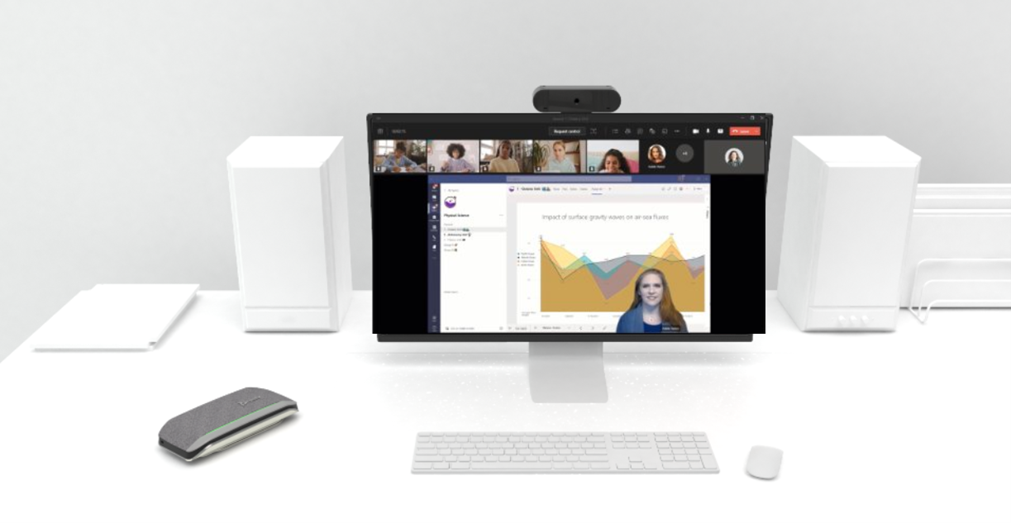
La solution présentée est la suivante :
Un PC personnel avec une caméra USB de haute qualité et un périphérique audio de haut-parleur USB distinct.
Pourquoi cette disposition et ce type d’appareil ?
Un espace personnel plus petit, plus silencieux et plus ciblé signifie que l’utilisateur n’a pas les distractions des espaces publics partagés ou d’une salle de classe traditionnelle. Un PC exécutant Teams permet un espace de travail dédié, et une caméra USB garantit que l’utilisateur est vu dans la réunion en haute qualité. Un appareil de haut-parleur est préférable dans les espaces privés où l’audio de réunion n’a pas à entrer en concurrence avec d’autres bruits et distractions.
Appareils affichés :
PC personnel avec Windows 10 et affichage externe
Exemple B :
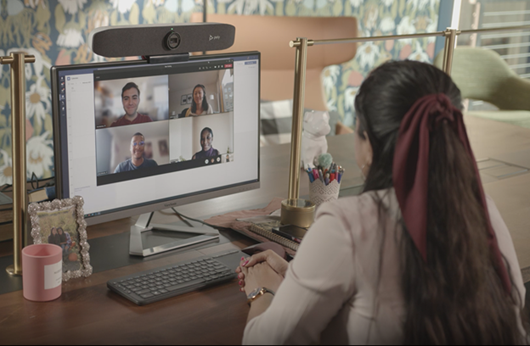
La solution présentée est la suivante :
Un PC personnel avec une caméra, un microphone et une barre de son du haut-parleur tout-en-un.
Pourquoi cette disposition et ce type d’appareil ?
Dans le même but que l’exemple A, cette solution traite un espace personnel ciblé. Un PC exécutant Teams permet d’avoir un espace de travail dédié en combinaison avec une caméra USB, un microphone et une barre de son du haut-parleur.
Appareils affichés :
PC personnel avec Windows 10 et affichage externe
L’installation ou la configuration de cette solution est la suivante :
Très facile. Cela peut être géré entièrement par les utilisateurs finaux en peignant leur PC avec les périphériques USB certifiés. Les caméras et les barres de son personnelles peuvent facilement être montés au-dessus de l’écran.
Classes
Les salles de classe, y compris les classes traditionnelles et inversées, nécessitent un engagement actif de la part de toutes les personnes présentes. L’instruction, la discussion et la collaboration entre de nombreuses parties sont essentielles.

La solution présentée est la suivante :
Salle de classe conçue pour les participants étudiants en personne et à distance avec une disposition qui permet à un seul enseignant de s’adresser simultanément aux deux groupes.
Pourquoi cette disposition et ce type d’appareil ?
Un grand écran offre aux participants à distance une présence physique dans la salle, ainsi que des haut-parleurs devant la salle qui permettent à leurs voix d’être entendues par tous, même par ceux qui se trouvent aux bureaux les plus éloignés de la source. Les microphones sont situés à l’avant de la salle afin que les enseignants et les étudiants puissent être entendus par tous. Un tableau blanc traditionnel pour le contenu analogique peut être capturé sur le système de salle et partagé avec les participants dans la salle et distants. Le tableau blanc Microsoft numérique est également une bonne solution pour la collaboration entre les étudiants à distance et en personne, ainsi que pour les références post-classe.
Appareils affichés :
système salles Teams - Microsoft Surface Hub 2S
- Notez que la solution Surface Hub représente une expérience Premium pour la collaboration et l’utilisation interactive. La solution Salles Microsoft Teams associée à un grand écran peut être utilisée comme alternative dans ce même scénario.
Capture de tableau blanc analogique – Kit de caméra de contenu Logitech Brio
Appareil photo et audio - Kit Logitech Rally Plus
Console tactile pour le contrôle de salle – Tap Logitech
L’installation ou la configuration de cette solution est la suivante :
Complexe. Cette salle dispose d’une installation physique, y compris le câblage, qui nécessite un partenaire de déploiement AV compétent pour planifier et déployer correctement les solutions de caméra et audio afin qu’elles fonctionnent en toute transparence pour les utilisateurs finaux dans l’espace.
Salles de conférence
Tout comme les salles de classe, les salles de conférence contiennent de nombreux étudiants qui doivent se concentrer sur un enseignant et les informations qu’ils présentent. Toutefois, les salles de conférence ne nécessitent généralement pas la même quantité d’interaction entre les étudiants. L’accent est mis sur l’information, et non sur la collaboration.

La solution présentée est la suivante :
Une salle de conférence conçue pour les participants étudiants en personne et à distance avec une disposition qui permet à un seul enseignant de s’adresser aux deux groupes simultanément, ainsi que de créer et d’annoter du contenu à partir d’une surface tactile.
Pourquoi cette disposition et ce type d’appareil ?
Les participants distants peuvent voir le même champ de vision que celui des participants en personne via la caméra montée. Le professeur peut voir les étudiants à distance via leurs caméras sur un écran d’affichage. Un écran de présentation dédié et un écran tactile pour le tableau blanc affichent le matériel pédagogique de l’enseignant pour tous. Les microphones en mosaïque de plafond et les haut-parleurs puissants veillent à ce que l’enseignant et les questions des étudiants soient entendus clairement.
Appareils affichés :
système salles Teams : Crestron Flex C100 for Teams avec un projecteur installé et un écran basé sur un panier
Tableau blanc numérique facultatif - Microsoft Surface Hub 2S
Appareil photo – AVer CAM520 Pro
Audio installé – QSC et Sennheiser pour les grandes salles
L’installation ou la configuration de cette solution est la suivante :
Très complexe. Cette salle dispose d’une installation physique qui nécessite un partenaire de déploiement AV compétent pour planifier et déployer correctement les solutions de caméra et audio afin qu’elles fonctionnent en toute transparence pour les utilisateurs finaux dans l’espace. L’installation nécessite une expertise en matière de câblage, de configuration audio et de configuration correcte du système Salles Microsoft Teams et de l’appareil Surface Hub 2 associé.
Espaces polyvalents
Teams peut être implémenté dans presque n’importe quel espace éducatif ou polyvalent auquel vous pouvez penser. Les bibliothèques, les espaces de présentation et de collaboration à usage mixte, les cafés et les espaces en plein air peuvent tous être équipés d’un système Teams ou d’appareils Teams.
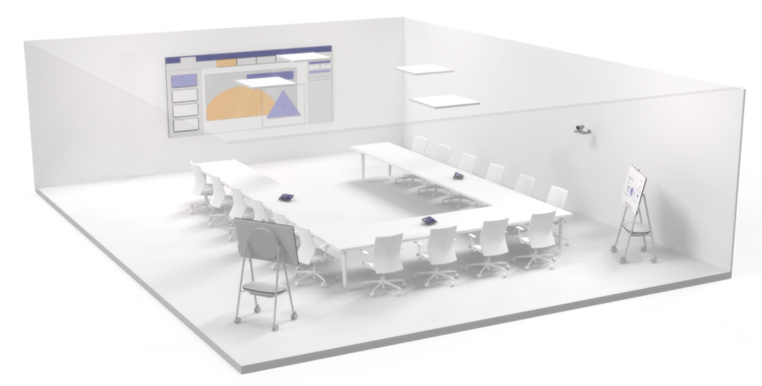
Cette solution présentée est la suivante :
Un système de salle avec un grand écran avant de salle basé sur projecteur, plusieurs consoles tactiles pour le fonctionnement et plusieurs appareils Surface Hub 2 pour un large éventail d’utilisations.
Appareils affichés :
système salles Teams – Crestron Flex C100 for Teams avec projecteur installé
Tableaux blancs double numérique facultatifs - Microsoft Surface Hub 2S
Caméra – Yealink UVC84
Audio installé – QSC et Sennheiser pour les grandes salles
L’installation ou la configuration de cette solution est la suivante :
Très complexe. Un espace à usage multiple, comme décrit, nécessite qu’un partenaire de déploiement AV compétent planifie et déploie correctement les solutions audio et d’affichage basées sur projecteur, ainsi que pour configurer correctement le système Salles Microsoft Teams et les appareils Surface Hub 2 associés afin qu’ils fonctionnent en toute transparence pour les utilisateurs finaux dans l’espace.
N’oubliez pas la sécurité
Il est essentiel de s’assurer que vos solutions sont sécurisées contre les cybermenaces. Microsoft utilise l’ia et l’automatisation de pointe pour sécuriser les données et les informations privées lors de l’utilisation d’un système ou d’un appareil salles Teams. La protection de votre établissement scolaire ou établissement commence par la gestion des identités et des accès (via le Microsoft Entra ID) et la gestion des appareils (via Intune/AutoPilot).
Informations supplémentaires
Consultez les pages suivantes pour en savoir plus sur les appareils et les partenaires Teams :
Microsoft Teams pour l'éducation : une excellente source d’informations pour l’utilisation de Microsoft Teams dans l’éducation
Appareils certifiés pour Microsoft Teams : liste complète des appareils certifiés pour Microsoft Teams
En savoir plus sur Salles Microsoft Teams : guide de Salles Microsoft Teams couvrant la planification, le déploiement et l’utilisation
programme partenaire Salles Microsoft Teams : liste des partenaires internationaux disponibles pour faciliter la planification et le déploiement de systèmes salles Teams
Commentaires
Bientôt disponible : Tout au long de 2024, nous allons supprimer progressivement GitHub Issues comme mécanisme de commentaires pour le contenu et le remplacer par un nouveau système de commentaires. Pour plus d’informations, consultez https://aka.ms/ContentUserFeedback.
Envoyer et afficher des commentaires pour